

一、上网办理流程及使用说明
1、校园网
校园网为每位学生提供了免费账号,在办公教学区可以访问校内、校外资源,学生宿舍区只能访问校内资源,采用深澜客户端(下载地址:/scwj/SRun3K-all.zip),其账号为学号。在使用前需要激活并设置密码。
在学校教学区还覆盖了校园无线网,WLAN名称为SWPU-EDU,连接后会自动弹出认证页面,账号和密码与校园网相同,认证成功后可以访问校内外资源。需要注意的是,认证成功后不要关闭计时页面,需要下线时要在计时页面点击下线按钮。
账号激活方式:在办公教学区通过有线、无线方式连接校园网,或在宿舍区连接WIFI热点“CMCC-EDU”,在弹出的认证页面中点击“账号激活”,按提示完成账号激活和密码设置操作。
详细激活过程:网信中心网站->下载中心->帮助文档->校园网账号激活说明。
2、运营商宽带网
运营商宽带网可供电信和移动用户使用,用户账户可以同时在教学实验区和其他公共区域使用,可以访问校内外资源。具体资费标准请咨询运营商营业厅或官方客服。
需先激活校园网账号后,在网络自服务系统中绑定运营商帐号。具体步骤请查看本文第二部分:金沙娱场城app7979运营商用户账号绑定说明。
电信办理地点:一期篮球场对面119商铺(83035229)。
移动办理地点:一期篮球场对面移动营业厅(18884321979)。
二、金沙娱场城app7979运营商用户账号绑定说明
在学生寝室开通运营商网络业务的同学(需首先激活校园网账号),需要绑定校园网账号与运营商帐号,具体操作步骤如下(以电信运营商账号绑定为例):
1.访问校园网自助服务平台(/index.html),在自服务登录页面上输入学号和密码(密码为激活校园网账号时设定的校园网密码),然后点击登录。登录页面如图1-1所示。
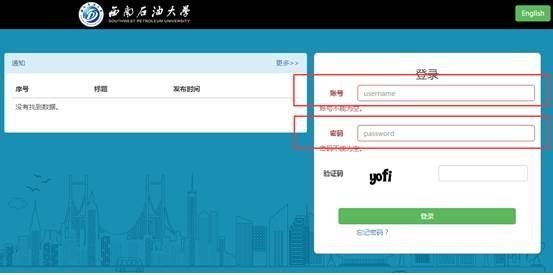
图1-1
2.登录成功后,在左侧菜单中选择“多运营商绑定”(手机用户需点击右上角的隐藏栏弹出菜单)。选择页面如图1-2所示。
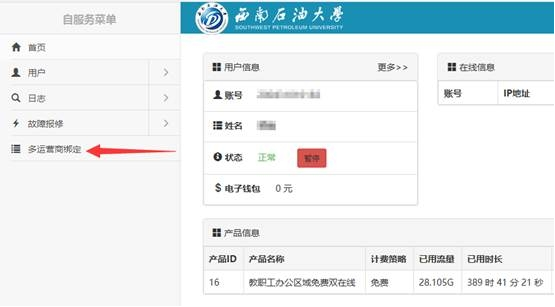
图1-2
3.选择你所办理的产品,此处以“中国电信”为例。(请选择你所办理的运营商业务,电信有线或无线均选择“中国电信”,移动无线选择“中国移动无线”,移动有线选择“移动有线”),然后点击“绑定”,请不要选错,否则不能认证上网。选择产品界面如图1-3所示。
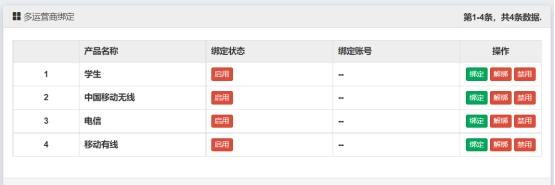
图1-3
4.输入正确的中国电信或移动帐号和密码,点击绑定。注意:电信账号不能加@96301。如图1-4所示。
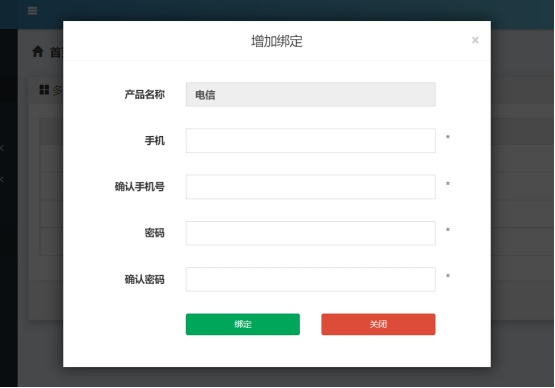
图1-4
5.帐号密码验证成功后,会提示绑定成功。请确认“绑定状态”一栏为“启用”。默认首次绑定成功后自动为启用状态,如果选择禁用,会导致认证失败。界面如图1-5所示。
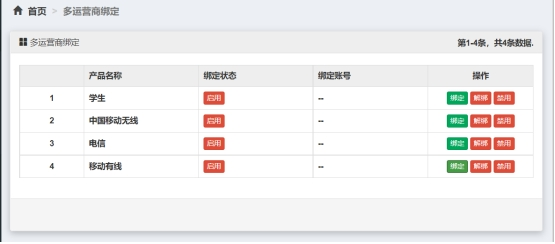
图1-5